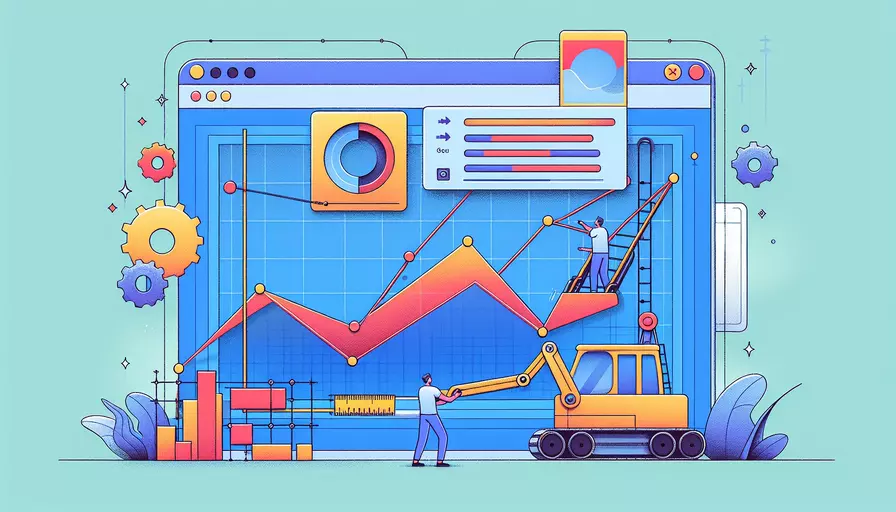
Vue可以通过以下几种方式来显示屏幕缩放比例:1、使用JavaScript检测窗口缩放事件并更新Vue组件的状态,2、利用CSS媒体查询结合Vue的响应式设计,3、结合第三方库进行更高级的处理。
一、使用JavaScript检测窗口缩放事件并更新Vue组件的状态
通过JavaScript,我们可以监听窗口的resize事件,并在事件触发时计算当前的缩放比例,然后更新Vue组件的状态。
- 监听resize事件
window.addEventListener('resize', this.handleResize);
- 计算缩放比例
handleResize() {
const scale = window.devicePixelRatio;
this.scale = scale;
}
- 更新Vue组件状态
data() {
return {
scale: 1
};
}
- 展示缩放比例
<p>当前缩放比例: {{ scale }}</p>
二、利用CSS媒体查询结合Vue的响应式设计
使用CSS媒体查询可以在特定的缩放比例下应用不同的样式,并通过Vue的响应式设计机制来动态更新组件的状态。
- 定义CSS媒体查询
@media (min-width: 1200px) {
.zoom-info {
font-size: 1.5em;
}
}
@media (max-width: 1199px) and (min-width: 768px) {
.zoom-info {
font-size: 1.2em;
}
}
@media (max-width: 767px) {
.zoom-info {
font-size: 1em;
}
}
- 在Vue组件中引用CSS样式
<p class="zoom-info">当前缩放比例: {{ scale }}</p>
- 动态更新组件状态
利用Vue的响应式设计机制,可以通过计算属性或观察者来动态更新组件的状态。
computed: {
zoomClass() {
if (window.innerWidth >= 1200) {
return 'large';
} else if (window.innerWidth >= 768) {
return 'medium';
} else {
return 'small';
}
}
}
三、结合第三方库进行更高级的处理
有些第三方库可以提供更高级的缩放检测和处理功能,如D3.js、Lodash等。利用这些库可以更方便地进行复杂的缩放处理。
- 安装第三方库
npm install lodash
- 在Vue组件中引用并使用第三方库
import _ from 'lodash';
data() {
return {
scale: 1
};
}
methods: {
handleResize: _.throttle(function() {
const scale = window.devicePixelRatio;
this.scale = scale;
}, 100)
}
mounted() {
window.addEventListener('resize', this.handleResize);
}
- 展示缩放比例
<p>当前缩放比例: {{ scale }}</p>
通过以上几种方式,Vue可以方便地检测并显示屏幕的缩放比例。这不仅提高了用户体验,还可以根据缩放比例调整组件的显示效果。为了实现更好的效果,可以结合具体的业务需求选择适合的方法。
总结
为了在Vue中显示屏幕缩放比例,主要可以通过三种方式:1、使用JavaScript检测窗口缩放事件并更新Vue组件的状态,2、利用CSS媒体查询结合Vue的响应式设计,3、结合第三方库进行更高级的处理。每种方法都有其优点和适用场景,开发者可以根据具体需求选择合适的方法来实现屏幕缩放比例的检测和显示。在实际应用中,结合多种方法可能会取得更好的效果。
相关问答FAQs:
1. 为什么屏幕缩放在Vue中很重要?
屏幕缩放在Vue中是非常重要的,因为它可以帮助我们在不同大小的屏幕上显示内容。随着移动设备的普及,人们使用各种不同尺寸的设备来访问网站或应用程序。如果我们的应用程序不能适应不同的屏幕尺寸,用户可能会遇到阅读困难、布局混乱或功能无法使用的问题。因此,通过实现屏幕缩放功能,我们可以确保我们的应用程序在各种设备上都能提供良好的用户体验。
2. 如何在Vue中实现屏幕缩放?
在Vue中实现屏幕缩放有几种方法。下面是其中的一些常用方法:
- 使用CSS媒体查询:通过在Vue组件的样式中使用媒体查询,我们可以根据设备屏幕的宽度和高度来应用不同的样式。这样,我们可以根据屏幕尺寸的不同来调整布局和样式,以适应不同的设备。
- 使用CSS flexbox布局:Flexbox是一种灵活的布局方式,可以帮助我们在不同的屏幕尺寸上自动调整布局。通过在Vue组件的样式中使用flexbox,我们可以轻松地创建响应式布局,使内容在不同的屏幕上自动适应。
- 使用Vue响应式布局库:有一些专门为Vue设计的响应式布局库,例如Vuetify、Bootstrap-Vue等。这些库提供了一些预定义的组件和样式,可以帮助我们快速实现屏幕缩放功能。我们只需按照文档中的指示使用这些库,并根据需要进行自定义。
3. 如何测试Vue应用程序在不同屏幕上的显示效果?
在开发Vue应用程序时,我们应该经常测试应用程序在不同屏幕上的显示效果,以确保它能够适应不同的设备。下面是一些常用的测试方法:
- 使用浏览器的开发者工具:现代浏览器通常都提供了开发者工具,其中包含了模拟不同设备尺寸的功能。我们可以使用这些工具来模拟不同屏幕尺寸,并查看应用程序在不同设备上的显示效果。
- 使用真实的设备进行测试:虽然使用浏览器的开发者工具可以模拟不同的屏幕尺寸,但有时我们仍然需要在真实设备上进行测试。这样可以更加准确地了解应用程序在不同设备上的实际显示效果。我们可以使用手机、平板电脑等设备进行测试,或者使用模拟器和调试工具来模拟真实设备。
总之,通过实现屏幕缩放功能,我们可以确保我们的Vue应用程序在不同的设备上都能提供良好的用户体验。使用合适的方法和工具进行实现和测试,可以帮助我们更好地适应不同屏幕尺寸的需求。
文章标题:vue如何显示屏幕缩放,发布者:worktile,转载请注明出处:https://worktile.com/kb/p/3652840

 微信扫一扫
微信扫一扫  支付宝扫一扫
支付宝扫一扫 